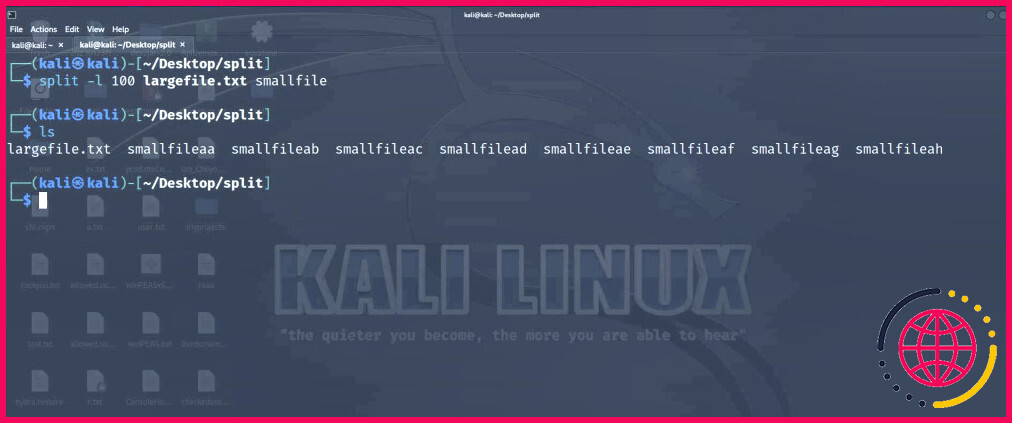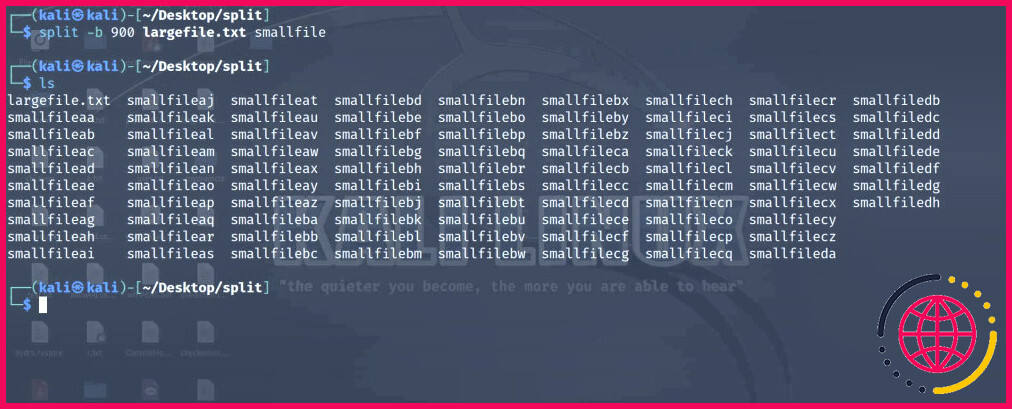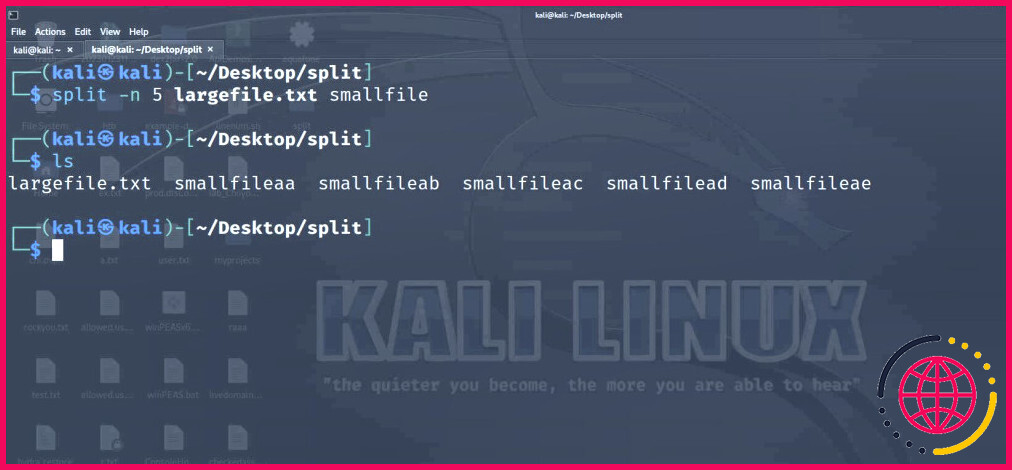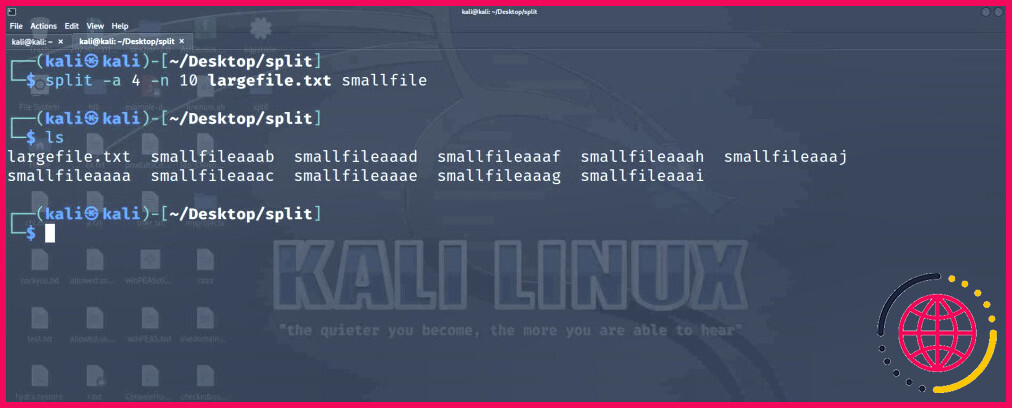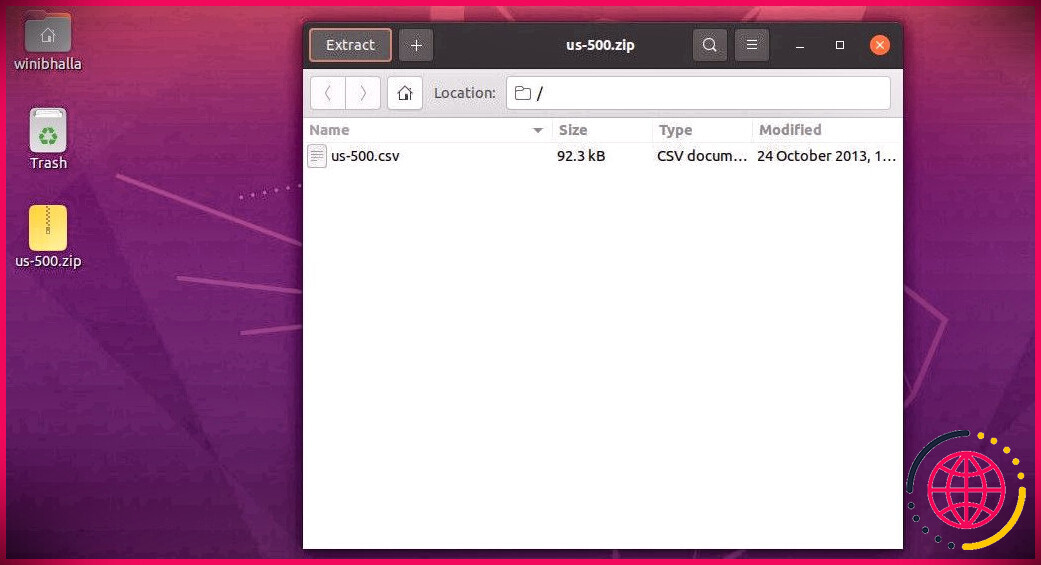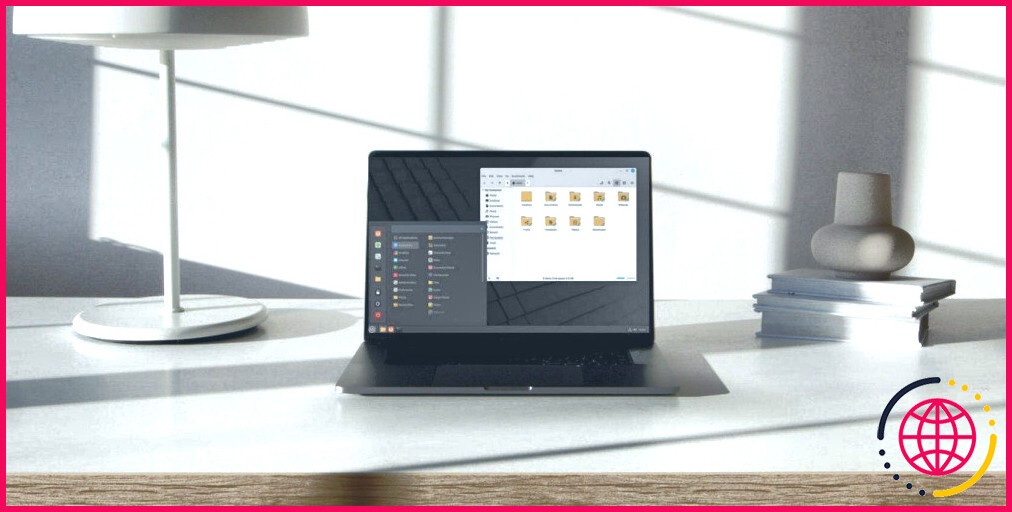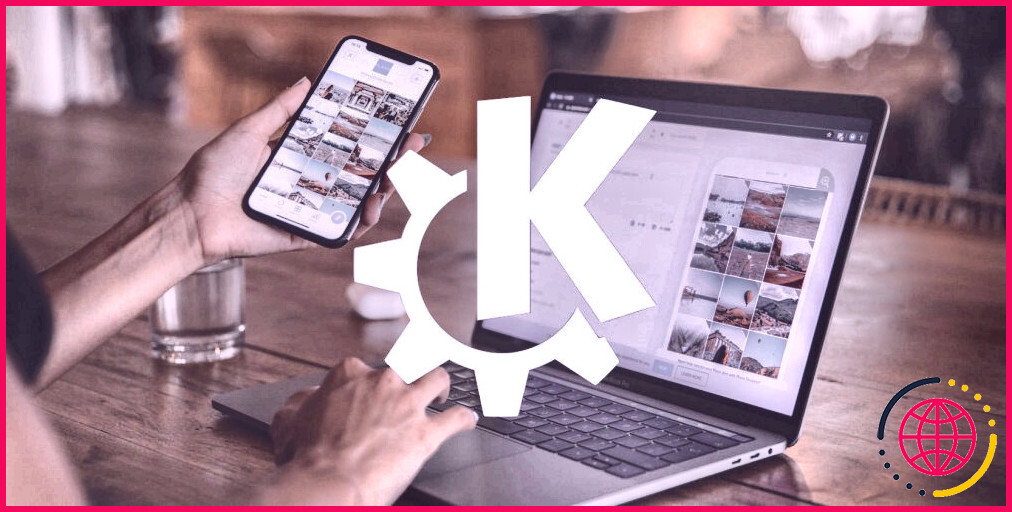Comment utiliser la commande split pour diviser des fichiers texte sous Linux
Linux propose un large éventail de commandes pour la manipulation et le traitement du texte, dont la commande split. Avec split, vous pouvez facilement diviser des fichiers volumineux en fichiers plus petits ou extraire des parties spécifiques d’un fichier en fonction de certains critères.
Voyons comment utiliser la commande split pour diviser des fichiers sous Linux. Que vous ayez besoin d’extraire des parties spécifiques d’un fichier volumineux ou de diviser un fichier en morceaux plus petits, la commande split peut vous aider à atteindre vos objectifs en toute simplicité.
Qu’est-ce que la commande split ?
La commande split est un outil de ligne de commande Linux populaire créé par Torbjorn Granlund et Richard M. Stallman. Comme son nom l’indique, la commande split est utilisée pour diviser un fichier en sous-fichiers plus petits.
Cette commande est utile pour gérer des fichiers volumineux ou pour transférer des fichiers sur des réseaux dont la bande passante est limitée. En divisant un fichier volumineux en plusieurs parties, vous pouvez réduire la quantité de données à transférer ou à stocker à un moment donné. Vous pouvez également inverser la commande split pour combiner plusieurs fichiers en un seul.
Syntaxe de la commande split
La syntaxe de base de la commande split est la suivante :
- : La commande split dispose de différentes options pour décider de la manière dont vous souhaitez que le fichier soit scindé et d’autres fonctionnalités spécifiques que vous pourriez souhaiter ajouter.
- : Il s’agit du chemin d’accès au fichier que vous souhaitez diviser.
- : Il s’agit du préfixe des sous-fichiers.
Comment utiliser la commande split
Vous pouvez utiliser la commande split pour diviser un fichier volumineux en fichiers plus petits en fonction de leur taille ou de leur longueur. Vous pouvez même choisir le nombre spécifique de fichiers plus petits que vous souhaitez.
Pour la démonstration, nous utiliserons un fichier texte nommé grandfichier.txt. Veuillez choisir un fichier texte comportant plusieurs lignes et d’une taille relativement importante pour ce tutoriel. Si ce n’est pas le cas, vous pouvez utiliser un éditeur de texte Linux ou la commande cat pour coller un texte de grande taille et le sauvegarder.
Diviser de gros fichiers en fonction du nombre de lignes
Vous pouvez utiliser la commande split pour diviser un fichier volumineux en fichiers plus petits sur la base d’un nombre spécifique de lignes par fichier. Voici la syntaxe :
Par exemple, si vous souhaitez diviser un fichier de 210 lignes en fichiers de 50 lignes chacun, vous obtiendrez cinq fichiers plus petits. Les quatre premiers fichiers contiendraient 50 lignes chacun et le cinquième fichier ne contiendrait que 10 lignes.
Pour diviser un fichier appelé « largefile.txt » en fichiers plus petits de 100 lignes chacun, exécutez la commande suivante :
Dressez la liste du contenu du répertoire à l’aide de la commande ls et vous verrez les fichiers scindés.
Diviser les fichiers volumineux en fonction de leur taille
Vous pouvez également utiliser la commande split pour diviser un fichier volumineux en fichiers plus petits en fonction d’une taille de fichier spécifique. Voici la syntaxe de base :
Divisez le fichier large.txt en fichiers plus petits de 300 octets chacun en exécutant cette commande :
Voici le résultat :
Diviser un fichier volumineux en un nombre spécifique de fichiers
Vous pouvez également diviser un fichier en un nombre fixe de fichiers, indépendamment du nombre de fichiers et d’octets qu’ils contiennent. Pour ce faire, vous utilisez la fonction -n pour ce faire. Voici la syntaxe :
Pour diviser un gros fichier en cinq parties, exécutez cette commande :
Le résultat devrait ressembler à ceci :
Modifier la longueur du suffixe des fichiers fractionnés
Comme vous l’avez peut-être remarqué, la longueur par défaut des suffixes attachés au nom du fichier de sortie est de deux. Par exemple, smallfile aa, smallfile ab, petit fichier ac, etc.
Pour modifier la longueur du suffixe, vous utilisez la commande -a pour modifier la longueur du suffixe. Voici la syntaxe pour modifier la longueur du suffixe :
Vous pouvez utiliser cette option de longueur de suffixe avec d’autres commandes de découpage. Pour diviser le fichier largefile.txt en 10 parties avec une longueur de suffixe de 4, exécutez cette commande :
Lorsque vous listerez le contenu du répertoire, la sortie devrait ressembler à ceci :
Fusionner plusieurs fichiers avec cat
La bonne nouvelle, c’est qu’il est toujours possible de fusionner à nouveau des fichiers divisés pour obtenir le fichier d’origine. Pour fusionner à nouveau des fichiers divisés dans le fichier d’origine, utilisez la commande cat. Voici la syntaxe pour ce faire :
Lorsque vous utilisez la commande cat pour fusionner des fichiers fractionnés, il est important de spécifier l’ordre correct des fichiers fractionnés.
La commande cat concatène simplement les fichiers dans l’ordre spécifié, donc si les fichiers ne sont pas dans le bon ordre, le fichier fusionné sera corrompu.
Dans un scénario où vous avez de nombreux fichiers fractionnés, par exemple, une centaine de fichiers fractionnés, il serait fastidieux de saisir chaque fichier l’un après l’autre et dans le bon ordre.
C’est là que le préfixe entre en jeu. Il suffit d’ajouter un astérisque (*) pour fusionner tous les fichiers commençant par ce préfixe.
Voici un exemple de commande qui fusionne des fichiers fractionnés petitfichieraa, petitfichierab, petitfichierac et petitfichierad en un seul fichier appelé grandfichier.txt:
Cette commande va concaténer le contenu de tous les fichiers fractionnés qui correspondent au modèle petitfichier* et redirige le résultat vers un nouveau fichier appelé bigfile.txt. Elle répertorie également les fichiers fractionnés dans l’ordre naturel de leur nom, ce qui devrait être l’ordre correct pour la fusion.
Utilisez les outils Linux pour améliorer votre efficacité
La commande split n’est qu’un des nombreux outils fournis par Linux pour vous aider à gérer efficacement les fichiers volumineux en les divisant en morceaux plus petits et plus faciles à gérer.
En maîtrisant les commandes de traitement de texte de Linux, vous pouvez gagner du temps et des ressources et devenir plus efficace.
S’abonner à notre lettre d’information
Comment diviser un fichier texte en plusieurs fichiers texte sous Linux ?
La commande split donne à chaque fichier de sortie qu’elle crée le préfixe du nom avec une extension collée à la fin qui indique son ordre. Par défaut, la commande split ajoute aa au premier fichier de sortie, en continuant à travers l’alphabet jusqu’à zz pour les fichiers suivants. Par défaut, la plupart des systèmes utilisent x comme préfixe.
Comment diviser un fichier texte sous Linux ?
Pour diviser un fichier en petits morceaux et afficher ce qui est fait, nous utilisons l’option –verbose avec la commande split dans le système Linux. Pour obtenir plus d’informations et d’options avec des descriptions sur la commande split, nous utilisons l’option –help avec la commande split comme indiqué ci-dessous.
Comment diviser les données dans la commande Linux ?
La commande split de Linux divise les fichiers en parties plus petites et est utilisée pour analyser de grands fichiers texte contenant de nombreuses lignes. Bien que chaque fichier divisé compte 1000 lignes par défaut, la taille est modifiable.Choisissez la taille du fichier
- Octets avec split -bn .
- Kilo-octets avec split -bnK .
- Mégaoctets avec division -bnM .
- Gigaoctets avec division -bnG .
Comment diviser un fichier texte ?
L’une des façons les plus simples de diviser un fichier texte est d’utiliser la fonction intégrée split() de Python. Sur la base d’un délimiteur spécifié, cette fonction divise une chaîne en une liste de sous-chaînes. Ici, La fonction intégrée split() divise un fichier texte par des caractères de nouvelle ligne et renvoie une liste de lignes.